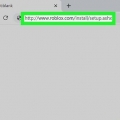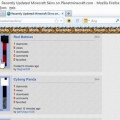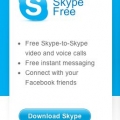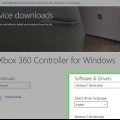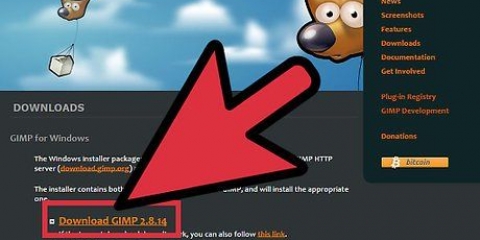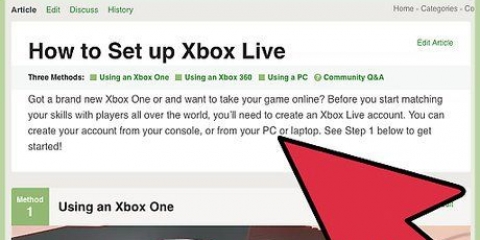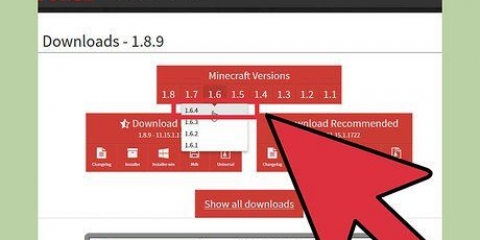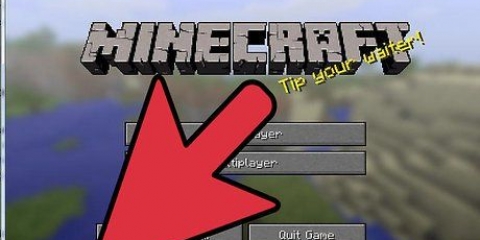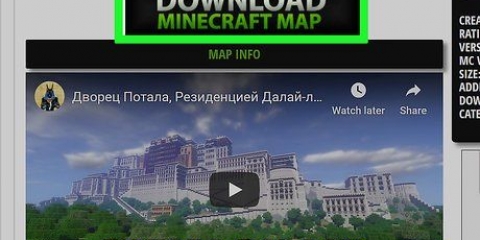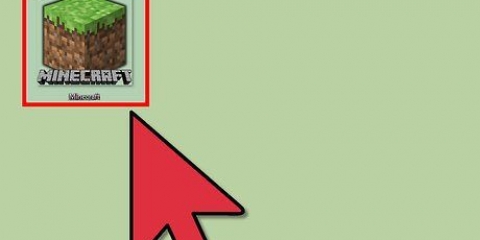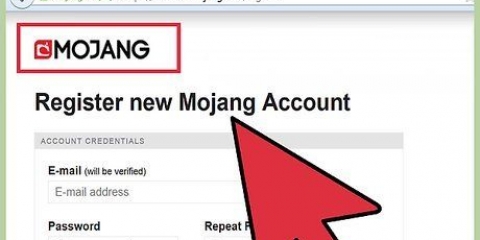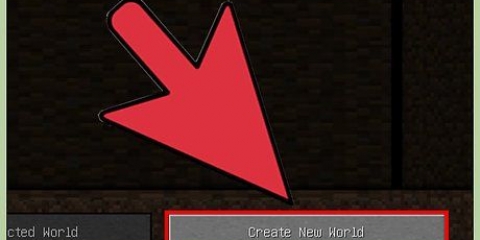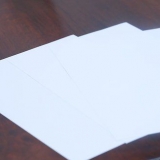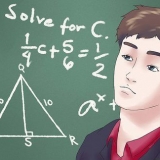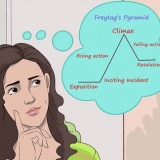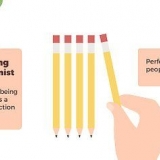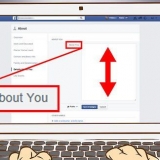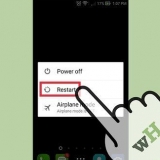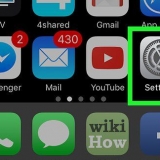Maak die terminale oop. Jy kan druk Ctrl+alt+t om die terminale vinnig oop te maak. tipe sudo apt-add-repository ppa: webupd8team/java en druk ↵ Tik in. tipe sudo apt-get update en druk ↵ Tik in. tipe sudo apt-get install oracle-java8-installer en druk ↵ Tik in. Volg die instruksies om Java te installeer.




Klik hier vir instruksies oor hoe om mods vir Minecraft te installeer. Klik hier vir instruksies oor hoe om mods vir die Pocket-weergawe te installeer.
Installeer minecraft
Inhoud
Minecraft is een van die gewildste rekenaarspeletjies ter wêreld. Dit is deels omdat jy dit op byna enige rekenaar kan installeer. Die installering van Minecraft op Windows het net baie makliker geword, danksy die nuwe Minecraft Launcher. Hierdie nuwe lanseerder bevat al die nodige Java-lêers, so jy hoef nie meer Java apart te installeer nie. As jy Mac of Linux gebruik, sal jy steeds Java self moet installeer.
Trappe
Metode 1 van 5: Windows

1. Gaan na die Minecraft-aflaaibladsy. Jy kan dit hier vind: minecraft.net/nl-nl/aflaai.
- As jy probleme gehad het met die installering van Minecraft en Java in die verlede, laai asseblief die nuutste weergawe af by minecraft.net/nl-nl/aflaai. Die nuutste weergawes van Minecraft bevat al die nodige Java-lêers, so jy hoef nie meer Java apart te installeer nie.

2. klik op die skakel .Minecraft.msi in die afdeling "Minecraft vir Windows". Hoe om die nuutste Minecraft-installeerder af te laai.

3. Begin die installeerder. Volg die instruksies om Minecraft op jou rekenaar te installeer.

4. Maak Minecraft Launcher oop. Dit is die program wat Minecraft oopmaak. Nadat u Minecraft geïnstalleer het, kan u die ikoon op u lessenaar vind.

5. Wag vir alle lêers om afgelaai te word. Wanneer jy die lanseerder vir die eerste keer oopmaak, sal die nodige lêers outomaties afgelaai word.

6. Meld aan met jou Minecraft- of Mojang-rekening. Dit is die rekening wat jy geskep het toe jy Minecraft gekoop het.

7. Speel Minecraft. Wanneer alle lêers afgelaai is, kan jy begin speel. Kyk na hierdie gids vir speelwenke vir beginners.
Die oplossing van probleme
 1. Minecraft is baie stadig, of hou aan om te val. Dit is gewoonlik as gevolg van `n rekenaar wat nie die vereiste spesifikasies vir Minecraft het nie. Vir die beste spelervaring benodig jy ten minste die volgende spesifikasies:
1. Minecraft is baie stadig, of hou aan om te val. Dit is gewoonlik as gevolg van `n rekenaar wat nie die vereiste spesifikasies vir Minecraft het nie. Vir die beste spelervaring benodig jy ten minste die volgende spesifikasies:- 4GB RAM
- 1 GB berging
- `n Aparte videokaart
Metode 2 van 5: Mac

1. Laai Java af en installeer dit. Jy het Java nodig om Minecraft op OS X te speel. Jy kan Java vir OS X 10 gebruik.10 (Yosemite) aflaai by hierdie skakel.
- Mojang werk tans aan `n installeerder vir Mac wat nie meer Java benodig nie, maar dit is nog nie beskikbaar nie.

2. Gaan na die Minecraft-aflaaibladsy. Jy kan dit hier vind: minecraft.net/nl-nl/aflaai.

3. Klik op die skakel `Wys alle toestelle`. Hierdie skakel kan gevind word onder die afdeling `Minecraft vir Windows`.

4. klik op die skakel .Minecraft.dmg. Hoe om die installeerder vir die Mac-weergawe van Minecraft af te laai.

5. Dubbelklik op die DMG-lêer wat jy afgelaai het. Jy kan die lêer in jou Downloads-lêergids vind.

6. Sleep Minecraft na jou Applications-lêergids. Minecraft is nou geïnstalleer.
Die oplossing van probleme
 1. Ek kry `n fout dat Minecraft beskadig is wanneer ek dit probeer oopmaak. Jy kan hierdie fout kry as OS X nie programme toelaat wat nie van die App Store afkomstig is nie.
1. Ek kry `n fout dat Minecraft beskadig is wanneer ek dit probeer oopmaak. Jy kan hierdie fout kry as OS X nie programme toelaat wat nie van die App Store afkomstig is nie.- Klik op die Apple-kieslys en kies `Stelselvoorkeure`.
- Kies die opsie `Sekuriteit en privaatheid`.
- Kies die `Oral`-opsie in die `Laat toepassings van afgelaai toe`-afdeling toe.
Metode 3 van 5: Minecraft Pocket Weergawe

1. Maak die toepassingwinkel op jou toestel oop. Die Minecraft Pocket-weergawe is beskikbaar vir iOS, Android en Windows Phone.

2. Soek vir "Minecraft Pocket Edition". Kies die speletjie uit die soekresultate.

3. Koop die speletjie as jy dit nog nie het nie. Jy moet eers die Minecraft Pocket-weergawe koop voordat jy dit kan aflaai. As jy reeds voorheen daarvoor betaal het, kan jy dadelik begin aflaai.

4. Tik `Installeer` om die Minecraft Pocket-weergawe af te laai en te installeer. Daarna kan jy die speletjie op jou tuisskerm of in die toepassinglaai vind.
Metode 4 van 5: Linux

1. Laai die drywers vir jou videokaart af en installeer dit. As jy `n aparte videokaart het, sal Minecraft beter werk as jy eers die drywers vir jou videokaart installeer. Hier is hoe om drywers op Ubuntu te installeer:
- Maak die `Voorkeure`-kieslys oop en kies `Sagteware & opdaterings`.
- Klik op die `Additional Drivers`-oortjie.
- Kies die `binêre bestuurder` vir jou videokaart en klik `Pas veranderinge toe`.

2. Installeer Java. Jy het Java nodig om Minecraft te speel. Jy kan Java installeer via die Terminal. Hier is die instruksies vir Ubuntu:

3. Laai Minecraft af vanaf .minecraft.net/nl-nl/aflaai. Klik die `Wys alle toestelle`-skakel en klik dan op die skakel Minecraft.kruik.

4. Nadat u dit afgelaai het, klik met die rechtermuisknop daarop ..kruik-lêer en kies `eienskappe`. Klik op die `Toestemmings`-oortjie en kies die `Laat lêeruitvoering toe`-kassie. Klik op `Apply`.

5. Dubbelklik daarop ..kruik-lêer om Minecraft te begin. As jy dan op `Speel` klik, sal die speletjie outomaties alle lêers aflaai, en jy sal opdrag kry om met jou Minecraft- of Mojang-rekening aan te meld.
Die oplossing van probleme
 1. Ek kan nie Minecraft in `n ouer weergawe van Ubuntu oopmaak nie. As jy `n ouer weergawe van Ubuntu gebruik en nie jou Minecraft kan laat werk nie, gaan kyk hierdie gids
1. Ek kan nie Minecraft in `n ouer weergawe van Ubuntu oopmaak nie. As jy `n ouer weergawe van Ubuntu gebruik en nie jou Minecraft kan laat werk nie, gaan kyk hierdie gids 2. Ek kry voortdurend foutboodskappe wanneer ek Minecraft speel. Daar is baie moontlike redes waarom Minecraft op Linux dalk nie behoorlik werk nie. Die maklikste oplossing vir baie probleme is om Wine (`n Windows-emulator vir Linux) te gebruik om die Windows-weergawe van Minecraft op te speel.
2. Ek kry voortdurend foutboodskappe wanneer ek Minecraft speel. Daar is baie moontlike redes waarom Minecraft op Linux dalk nie behoorlik werk nie. Die maklikste oplossing vir baie probleme is om Wine (`n Windows-emulator vir Linux) te gebruik om die Windows-weergawe van Minecraft op te speel.
Metode 5 van 5: Verdere installasie

1. Stel `n Minecraft-bediener op. As jy `n wêreld wil skep waar jy en al jou vriende kan speel, kan jy jou eie Minecraft-bediener opstel. Jy kan dit op `n ekstra rekenaar by jou huis doen, of jy kan `n bediener huur wat altyd bereikbaar is en jou in staat stel om met baie spelers gelyktydig te speel.

2. Installeer mods. Wil jy jou Minecraft-ervaring `n bietjie meer interessant maak? Daar is duisende mods vir Minecraft, sowel as baie vir die Pocket Edition (alhoewel dit `n bietjie moeiliker is om te kry).
Artikels oor die onderwerp "Installeer minecraft"
Оцените, пожалуйста статью
Gewilde